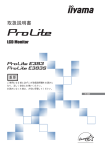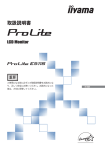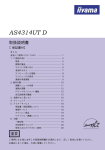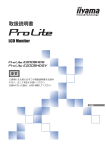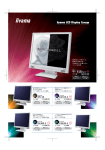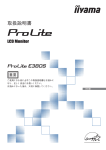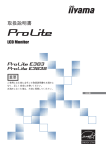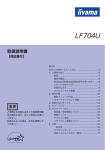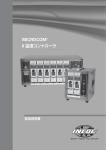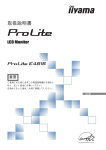Download ProLite E383-1 /S-1
Transcript
取扱説明書 重要 ご使用になる前に必ずこの取扱説明書をお読みに なり、正しく安全にお使いください。 お読みになった後は、大切に保管してください。 警告表示について 本書では、次のような表示をしています。表示の内容をよく理解してから本文をお読みください。 警告 この表示を無視して、誤った取り扱いをすると、人が死亡または重傷を 負う可能性が想定される内容を示しています。 注意 この表示を無視して、誤った取り扱いをすると、人が傷害を負う可能性 が想定される内容および物的損害のみの発生が想定される内容を示して います。 VCCI(電波障害自主規制) この装置は、情報処理装置等電波障害自主規制協議会(VCCI)の基準に基づくクラスB情報技術装置で す。この装置は、家庭環境で使用することを目的としていますが、この装置がラジオやテレビジョン 受信機に近接して使用されると、受信障害を引き起こすことがあります。本書に従って正しい取り扱 いをしてください。 ただし、下記のことが守られず使用された場合は、保証いたしかねますのでご注意ください。 ■ モニタの内部およびケーブルの改造はしないこと。 ■ 電源コードは付属のものを使用すること。 ENERGY STAR® 日本語 当社はENERGY STAR® プログラムの参加事業者として、本製品がENERGY STAR®プログラムの基準 に適合していると判断します。 ■ 本書の内容の一部または全部を無断転載することは固くお断りいたします。 ■ 本書の内容については将来予告なしに変更することがあります。 ■ 本書に記載した会社名,商品名は、各社の商標または登録商標です。 ■ 本書は内容について万全を期して作成いたしましたが、万一誤りや記載もれなどお気付きの点が ありましたら販売店までご連絡ください。 安全にご使用いただくために ......................................... 1 ご使用の前に ................................................................. 5 特長 ....................................................................... 5 標準付属品 ............................................................ 6 スタンドの取り付け .............................................. 6 各部のなまえ ......................................................... 7 コンピュータとの接続 ........................................... 8 コンピュータの設定 .............................................. 9 インフォメーションCDについて ......................... 10 パネルの角度調整 ................................................ 10 操作手順 ...................................................................... 11 調整メニューの内容 ............................................ 12 画面の調整 .......................................................... 16 パワーマネージメント機能 .................................. 18 故障かなと思ったら ..................................................... 19 クリーニング ............................................................... 21 付録 ............................................................................. 22 一般仕様: ProLite E383-W1X / E383-B1X / E383-S1X ............ 22 ProLite E383S-W1X / E383S-B1X / E383S-S1X ....... 23 ProLite E383-W2X / E383-B2X / E383-S2X .............. 24 ProLite E383S-W2X / E383S-B2X / E383S-S2X ..... 25 対応信号タイミング ............................................ 26 信号入力コネクタのピン配列 ............................... 26 日本語 も くじ 安全にご使用いただくために ご使用になる前に、次の注意事項をよくお読みになり必ずお守りください。 警告 万一、異常が発生したら 煙が出る、変な臭いや音がするなどの異常が発生したとき は、すぐに電源スイッチを切り、電源プラグをコンセント から抜いて販売店またはイーヤマサービスセンターに修理 をご依頼ください。そのまま使用すると火災や感電の原因 となります。 キャビネットは外さない、改造しない 日本語 内部には電圧の高い部分があり、キャビネットを外したり 改造すると火災や感電の原因となります。 内部の点検や修理は販売店またはイーヤマサービスセン ターにご依頼ください。 異物を入れない モニタの通風孔などから内部に金属類や燃えやすいものな どの異物を差し込んだり、落とし込んだりしないでくださ い。火災や感電または故障の原因となります。特にお子様 のいるご家庭ではご注意ください。 万一、異物が入ったときは、すぐに電源スイッチを切り、 電源プラグをコンセントから抜いて販売店またはイーヤマ サービスセンターにご連絡ください。 花びんやコップをモニタの近くに置かない 水やその他の液体、溶剤の入った容器をモニタの近くに置 かないでください。こぼれたり、中に入った場合、火災や 感電または故障の原因となります。 万一、水などが入ったときは、すぐに電源スイッチを切 り、電源プラグをコンセントから抜いて販売店またはイー ヤマサービスセンターにご連絡ください。 1 安全にご使用いただくために 警告 不安定な場所に置かない ぐらついた台の上や傾いた所など不安定な場所に置かない でください。落ちたり、倒れたりして、けがの原因となり ます。 平らで十分に強度がある安定した場所に置いてください。 万一、モニタを落としたり、キャビネットを破損した場合 は、すぐに電源スイッチを切り、電源プラグをコンセント から抜いて販売店またはイーヤマサービスセンターにご連 絡ください。そのまま使用すると火災や感電の原因となり ます。 水のある場所で使わない 風呂場など水が入ったり、ぬれたりする場所で使用しない でください。火災や感電の原因となります。 安全のため、必ずアースリード(黄/黄緑)を接地してくださ い。アース接続は、電源プラグをコンセントにつなぐ前に 行ってください。また、アースを外す場合は、電源プラグ をコンセントから抜いてから行ってください。順番を間違 えると、感電の原因となります。 電源コードを傷つけない 電源コードの上に重いものをのせたり、モニタの下敷きに ならないようにしてください。また、無理に曲げたり、 引っ張ったり、加熱したりしないでください。コードが破 損して、火災や感電の原因となります。 コードが傷んだらすぐに販売店またはイーヤマサービスセ ンターに交換をご依頼ください。 雷が鳴りだしたら、電源プラグに触れない 感電の原因となります。 安全にご使用いただくために 2 日本語 電源コードのアースリードを接地する 注意 置き場所を選ぶ 次のような場所に置かないでください。火災や感電または 故障の原因となることがあります。 × 湿気やほこりの多い場所 × 調理台や加湿器のそばなど油煙や湯気があたる場所 × 直射日光や照明光が直接画面にあたる場所 × 熱器具の近く 通風孔をふさがない 次のような使い方はしないでください。 × チルトスタンドをはずす。 × あお向けや横倒し、逆さまにする。 × 押し入れ、本箱など風通しの悪いせまい所に押し込む。 × じゅうたんや布団の上に置く。 × テーブルクロスなどをかける。 通風孔をふさぐと内部に熱がこもり、火災の原因となるこ とがあります。風通しをよくするために、モニタは周囲か ら10cm以上離して置いてください。 移動させるときは、外部の接続コードをはずす 日本語 電源スイッチを切り、必ず電源プラグをコンセントから抜 き、信号ケーブルなどの接続コードをはずしたことを確認 の上、移動させてください。火災や感電の原因となること があります。 旅行などで長期間使わないときは、電源プラグを抜く 安全のため、必ず電源プラグをコンセントから抜いてくだ さい。火災の原因となることがあります。 コンピュータの上にモニタを置くとき 必ずコンピュータの取扱説明書などで強度を確認してくださ い。コンピュータが破損する原因となることがあります。 3 安全にご使用いただくために 注意 プラグを持って抜く 電源コードや信号ケーブルを抜くときは、コードを引っ張ら ないでください。コードに傷がつき、火災や感電の原因とな ることがあります。必ずプラグの部分を持って抜いてくださ い。 ぬれた手で電源プラグにさわらないで ぬれた手で電源プラグを抜き差ししないでください。感電の 原因となることがあります。 <ProLite E383Sをご使用の場合> スピーカーにフロッピーディスクを近づけない スピーカーは磁気を発生するため、磁気記録のデータが消 えてしまうことがあります。 正しくご使用いただくために 画面の位置は、目の高さよりやや低く、目から約40∼60cmはなれたくらいが見やすくて疲れませ ん。使用する部屋は暗すぎると目が疲れます。適度の明るさの中でご使用ください。また、長時間画 面を見続けると目が疲れますので、1時間に10分程度の休息をおすすめします。 故障ではありません ■ お使いのコンピュータによっては、画像がずれる場合があります。画面位置を正しく調整してご 使用ください。 ■ ご使用初期において、バックライトの特性上、画面にチラつきが出ることがあります。この場合、 電源スイッチをいったん切り、再度スイッチを入れなおしてご確認ください。 ■ 液晶モニタは、表示する色や明るさにより微小な斑点およびむらが見えることがあります。 ■ 画面上に常時点灯、または点灯していない画素が数点ある場合があります。これは、液晶パネル の特性によるものです。 ■ 液晶パネルの特性上長時間同じ画面を表示していると、画面表示を変えたときに前の画面の残像 (焼き付きのような症状)が発生する可能性があります。この場合、下記のいずれかの方法で徐々 に改善されます。 ・画面の表示パターンを変える。 ・数時間電源を切っておく。 ■ 本製品に使用しているバックライトには寿命があります。 画面が暗くなったり、チラついたり、点灯しないときは、販売店またはイーヤマサービスセンター までお問い合わせください。 安全にご使用いただくために 4 日本語 目を大切に ご使用の前に このたびは本製品をお買い上げいただき誠にありがとうございます。 ご使用になる前に本書をよく読んで正しくお使いください。なお、複数機種を併せて記載しています ので、仕様が一部異なるところはそれぞれの機種名を明記しています。 特長 ◆ 38センチ(15.0インチ) TFTカラー液晶モニタ ◆ 最大1024×768モードをサポート ◆ 高コントラスト400:1, 高輝度250cd/m2,高速応答速度16msの高性能パネル採用 ProLite E383-W1X / E383-B1X / E383-S1X ProLite E383S-W1X / E383S-B1X / E383S-S1X 高コントラスト500:1, 高輝度250cd/m2 ProLite E383-W2X / E383-B2X / E383-S2X ProLite E383S-W2X / E383S-B2X / E383S-S2X ◆ 新デザイン19.8mmのナローベゼル&スリム設計 ◆ 多彩なカラーコントロール機能 国際標準規格sRGBモードに対応、きめ細やかな調整も可能です。 ◆ ガンマコントロール機能 動画や自然画を見る際、黒沈みを抑え、メリハリのある画像を表示できます。 ◆ デジタルスムージング機能搭載 日本語 ◆ 調整の手間を軽減する自動調整機能 ◆ ProLite E383S: ステレオスピーカ内蔵 1.5W+1.5W 出力のステレオスピーカ内蔵。便利なヘッドホン端子も搭載しています。 ◆ エコノミーモード搭載 明るさを抑え消費電力を低減できます。 ◆ プラグ&プレイ VESA DDC1/2B対応 Windows® 95/98/2000/Me/XP上でプラグ&プレイに対応しています。 ◆ 低電磁波・省電力設計 TCO '03, MPR3適合パワーマネージメント機能搭載: ProLite E383-W1X / E383-S1X / E383W1X / E383S-S1X TCO '99, MPR3適合パワーマネージメント機能搭載: ProLite E383-B1X / E383S-B1X / E383-W2X / E383-B2X / E383-S2X ProLite E383S-W2X / E383S-B2X / E383S-S2X ◆ VESAマウント規格(75mm×75mm)対応 5 ご使用の前に 標準付属品 モニタ本体の他に、下記のものが全て含まれていることをご確認ください。 ■ 電源コード* ■ スタンド ■ クイックスタートガイド ProLite E383S付属品 ■ オーディオケーブル ■ D-SUB信号ケーブル ■ インフォメーションCD ■ ユーザー登録のご案内 補足 * 次のような場合は、サポート及び保証の対象外となります。 ■付属以外の電源コードをお使いになる場合 ■日本以外の国でお使いになる場合 サポート及び保証の対象外となることをご承知の上で日本以外でお使いになる場合は、 その国の安全規格に合った電源コードをご使用ください。 スタンドの取り付け 本製品はスタンドを取り付けて使用することを目的に設計されています。必ずスタンドを取り付けてご使 用ください。 ■ スタンドの取り付けは安定した台の上で行ってください。モニタが転倒・落下してけが や故障の原因となります。 ■ モニタに強い衝撃を与えないでください。故障の原因となります。 ■ スタンドの取り付けや取り外しを行う場合は、必ず電源プラグをコンセントから抜い て行ってください。感電や故障の原因となります。 <取り付け> <取り外し> スタンドを取り付けます。 スタンド底面のフックを押して、スタンドを取り 外します。 ご使用の前に 6 日本語 注意 各部のなまえ 後面 前面 AC IN LINE IN D-SUB ① 電源スイッチ/電源インジケータ (POWER) 緑色点灯:通常動作時 (ProLite E383 / ProLite E383-B / ProLite E383-S / 補足 ProLite E383S) 青色点灯:通常動作時 (ProLite E383S-B / ProLite E383S-S) 橙色点灯:パワーマネージメント時 水平同期信号、垂直同期信号のどちらか一方、もしくは両方が無くなった場合、 パワーマネージメントモードになります ② 自動調整ボタン (AUTO) 詳細については、P.13「自動調整」の項目を参照してください。 ) ③ EXIT/Volume*ボタン(EXIT/ 日本語 ④ プラス/ブライトネス調整ボタン(+/ ⑤ マイナス/コントラスト調整ボタン(−/ ) ) ⑥ メニューボタン (MENU) ⑦ ヘッドホン端子* ⑧ スピーカー* ⑨ 電源コード接続コネクタ (AC IN) ⑩ 音声入力コネクタ (LINE IN) ⑪ D-SUBミニ15ピンコネクタ (D-SUB) ⑫ 盗難防止ロック用ホール 補足 盗難防止のため、モニタにロックを取り付けることができます。 *ProLite E383Sのみ対応 7 ご使用の前に コンピュータとの接続 (黄/黄緑)を接地してください。アース接続は、電 警告 ■ 安全のため、必ずアースリード 源プラグをコンセントにつなぐ前に行ってください。また、アースを外す場合は、 電源プラグをコンセントから抜いてから行ってください。順番を間違えると、感 電の原因となります。 注意 ■ 信号ケーブルはご使用になるコンピュータによって異なります。誤った接続をす るとモニタやコンピュータの故障の原因となることがあります。 ■ 周辺機器への取り付けや取り外しを行う場合は、必ず電源プラグをコンセントか ら抜いて行ってください。感電や故障の原因となることがあります。 ① モニタおよびコンピュータの電源が「OFF」であることを確認します。 ② 信号ケーブルをコンピュータに接続します。(P.26「信号入力コネクタのピン配列」参照) 補足 信号ケーブルのコネクタ部付属のネジをしっかりと締めてください。 *③ オーディオ機能を使用する場合は、オーディオケーブルをモニタとオーディオ機器に接続します。 ④ 電源コードを電源コード接続コネクタに接続してから、コンセントに接続します。この際、アースの 接続は必ず電源プラグをコンセントにつなぐ前に行ってください。 [接続例] 日本語 <後面> *ProLite E383Sのみ対応 ご使用の前に 8 アダプタの品名を青色で記載しています。 接続するコンピュータ AT互換機(DOS/V) IBM NEC PC98 コンピュータ側 接続 D-SUB D-SUB信号ケーブル ミニ15ピン モニタ側 (付属品) NEC PC98 D-SUB 15ピン 変換アダプタPC98 パーツ No.242Z020-01 D-SUB信号ケーブル Macintosh* D-SUB 15ピン 変換アダプタMAC パーツNo.T985V003-30 D-SUB信号ケーブル 保護シート (付属品) D-SUB ミニ15ピン (付属品) 液晶パネルの表面を、汚れや傷から保護します。 パーツ No.832Z001-03 補足 * Macintoshと 接 続 す る 場 合 は 専 用 ア ダ プ タ あ る い は ケ ー ブ ル な ど が 必 要 と な る 場 合 が あります。 コンピュータの設定 ■ 信号タイミング 本製品がサポートしているお好みの解像度(P.26「対応信号タイミング」参照)に設定してください。 日本語 ■ Windows 95/98/2000/Me/XPプラグ&プレイ対応 本製品はVESA規格のDDC1/2Bに対応しています。DDC1/2B対応のコンピュータと本製品付属の信号 ケーブルで接続することにより、Windows 95/98/2000/Me/XP上でプラグ&プレイ機能が動作しま す。この際、Windows 95/98/2000/Me/XP モニタインフォメーションファイルのインストールが必 要になる場合があります。インストール方法については、インフォメーションCD内の「インフォメー ションファイル」をご覧ください。 補足 ■ MacintoshまたはUnixについては、ほとんどの場合モニタドライバは必要ありませ ん。詳しくは、コンピュータの取扱説明書を確認したり、コンピュータメーカ等に お問い合わせください。 9 ご使用の前に インフォメーションCDについて ●Windows Windowsでご使用いただく際は、CDをパソコンにセットするとCDが自動再生します。 ●Macintosh Macintoshでご使用いただく際は、CDをパソコンにセットしてもCDは自動再生しません。CD 内の「index.html」ファイルをクリックしてください。 ●動作環境 ■インフォメーションCDはMicrosoft® Internet Explorer 5.5以上で最適化されています。 ■Netscape等では正しく表示されない場合がありますので、 予めご了承ください。 ■Linux環境での動作保証はしておりません。インフォメーションCDをご使用いただく際は、 「for_Linux.txt」ファイルをご参照ください。 ■画面調整プログラムご使用の際、テストパターン前面にメニュー画面が表示されない場合は、 「Alt」+「Tab」キーを押し、【モニタチェック】画面を表示させてください。 ■ご使用のパソコンにmacromedia®「Flash Player™」がインストールされていない場合は、イ ンフォメーションCDのオープニング映像をご覧になることができません。インストールは macromediaのサイトから「Flash Player」をダウンロードして行ってください。 ■ご使用のパソコンにAdobe®「Acrobat® Reader™」がインストールされていない場合は、取 扱説明書をご覧になることができません。インフォメーションCD内の「取扱説明書」にある 「Get Acrobat Reader」でインストールを行ってください。 ●言語選択 日本語 インフォメーションCD起動時のメニュー画面は、英語表示になっています。「Select your language」のプルダウンメニューからご使用の言語を選択してご覧ください。 パネルの角度調節 注意 ■ 角度調節の際、液晶パネル面を押さないでください。液晶パネルを破損し、最悪 の場合、液晶パネルが割れるおそれがあります。 ■ 角度調節の際、スタンド可動部のスキ間に指を入れないでください。ケガの原因 となることがあります。 ■ 液晶モニタは、正面から見る画面が一番きれい に見えます。 ■ 角度調節の際は、倒れないようにスタンド部を 必ず押さえてください。 ■ 調節範囲は25°(後方0°∼ 25°)です。 ■ 画面の角度は10°以内にすると目の疲れ等な く、最適に使用することができます。傾きを調 節して、見やすい位置でご使用ください。 ご使用の前に 10 操作手順 P.26の「対応信号タイミング」にて、最良の状態になるようにあらかじめ調整してありますが、接続 するコンピュータの種類により調整が必要になる場合があります。そのようなときは次の手順に従って ボタン操作を行ってください。 オンスクリーン表示の工場出荷設定言語は英語表示になっています。お好みにより言語を選択してくだ さい。なお、ここでは日本語表示で説明しています。 ① メニューボタンを押すと、画面にメニューが表示されます。プラス/マイナスボタン でページを送ります。 1 sRGB LOCK :1 1024 × 768 H: 60.0 KHz V: 75.0 Hz ② 調整したいアイコンがあるメニュー画面(ページ)を表示し、メニューボタンを押しま す。カーソルがアイコンの列に移動するので、プラス/マイナスボタンで調整するアイ コンを選択します。 日本語 ③ 再びメニューボタンを押し、プラス/マイナスボタンを使って調整や設定を行っていきます。 例えば垂直ポジションを調整したいときは、まずメニュー:1のページを表示させ、メニューボタンを押 します。次にプラス/マイナスボタンで (垂直ポジション)を選択し、メニューボタンを押します。 :1 調整画面が表示されますので、プラス/マイナスボタンでお好みの画面に調整します。 – + 補足 ■ 調整中にボタン操作を中止すると、数秒後にオンスクリーン表示が消えます。また、EXIT ボタンを押すと即時にオンスクリーン表示を消すことができます。 ■ オンスクリーン表示が消えると同時に調整内容が記憶されます。この間に電源を「OFF」 しないでください。 ■ クロック、フェーズ、画面位置の調整内容は、信号タイミング別に記憶されます。これ以 外の調整項目については全ての信号タイミングに対して共通の内容が記憶されます。 11 操作手順 調整メニューの内容 言語選択(Language)で日本語表示を選択した場合を黒色、英語表示を選択した場合を青色にて記載 しています。 メニュー:1 :1 1024 × 768 H: 60.0 KHz V: 75.0 Hz 画面の状態/調整ボタン 調整項目 暗すぎる Brightness 明るすぎる コントラスト 弱すぎる Contrast クロック*2 強すぎる Clock 模様、文字がにじんだりちらついている フェーズ*2 模様、文字がにじんだりちらついている Phase 垂直ポジション 下によっている V-Position 上によっている 水平ポジション 左によっている H-Position メニューに戻る Return to Menu 日本語 ブライトネス*1 右によっている カーソルがメニュー:1に戻ります *1 暗い部屋などで使用していて画面がまぶしい場合は、ブライトネスを調整してください。 *2 調整方法および手順については、P.16「画面の調整」を参照してください。 メニュー画面を表示する手間を省き、次のボタン操作で直接調整画面に入ることができます。 ● ブライトネス:メニュー画面を表示していない時にブライトネス調整ボタンを押します。 ● コントラスト:メニュー画面を表示していない時にコントラスト調整ボタンを押します。 操作手順 12 メニュー:2 :2 1024 × 768 H: 60.0 KHz V: 75.0 Hz 調整項目 自動調整*1 Auto Set-up NO YES 画面の状態/調整ボタン メニュー画面に戻ります クロック,フェーズ,垂直ポジション,水平ポジションの4項目 を自動で調整します。 オフ 信号タイミングを切り替えても自動調整されません。 Setting 信号タイミングを切り替えた時、クロック,フェーズ, オン 垂直ポジション,水平ポジションの4項目を自動調整し ます。 補足 ■ 調整中は画面の明るさが変わり、数秒時間がかかります。 ■ 工場出荷設定はSettingがオフになっていますので、信号タイミングを切り替えてもこの 機能は自動的に動作しません。 カラー調整 日本語 Color Temp. 1 2 3 s (ユーザー) Color 1: 9300K Color 2: 7500K Color 3: 6500K sRGB R 弱すぎる G 強すぎる B 補足 ■ sRGBとは、機器間の色再現(色彩、彩度等)の違いを規定・統一した国際規格です。 ■ sRGBモードでは、ガンマ補正、エコノミーモードが固定値となり調整できません。 が表示されます。 ■ sRGBモードを選択すると シャープネス Sharpness 12345 1024 × 768 未 満 の 解 像 度 で 表 示 し た と き の 画 質 を 調 整 し ます。 1∼5(シャープ→ソフト)まで設定されています。 プラス調整ボタンを押すと昇順に移動し、マイナス調整ボタ ンを押すと降順に移動します。 *1 この機能を正常に動作させるには、画面調整パターンを表示させる必要があります。調整方 法および手順については、 P.16「画面の調整」を参照してください。 メニュー画面を表示する手間を省き、次のボタン操作で直接調整画面に入ることができます。 ● 自動調整:メニュー画面を表示していない時にAUTOボタンを押します。 13 操作手順 調整項目 ガンマ補正 Gamma エコノミー・モード Economy Mode 画面の状態 オフ ノーマル Mode1 Mode2 ハイコントラスト ダーク オフ ノーマル Mode1 Mode2 バックライトの明るさを抑え、消費電力を低減します Mode1よりバックライトの明るさを抑え、消費電力を 更に低減します 補足 ■ エコノミー・モードを選択すると メニューに戻る Return to Menu が表示されます。 カーソルがメニュー:2に戻ります メニュー画面を表示する手間を省き、次のボタン操作で直接調整画面に入ることができます。 日本語 ●エコノミー・モード:メニュー画面を表示していない時にメニューボタンを1∼2秒間押し続ける とエコノミー・モードのオフ,Mode1,Mode2が切り替わります。 操作手順 14 メニュー:3 :3 1024 × 768 H: 60.0 KHz V: 75.0 Hz 画面の状態/調整ボタン 調整項目 音量調整* Volume 補足 ■Mute(消音)に設定すると OSD位置調整 OSD Position 音量が小さい 音量が大きい が表示されます。 12345 1∼5までオンスクリーンの 移動位置が設定されています。 プラス調整ボタンを押すと昇順に移動し、マイナス調整ボ タンを押すと降順に移動します。お好みの位置にオンスク リーンを移動させてください。 言語選択 日本語 Language Lockout Lockout 補足 ■Lockoutを選択すると English Deutsch 英語表示 Français ドイツ語表示 フランス語表示 Español スペイン語表示 Italiano イタリア語表示 日本語 日本語表示 オフ ロックが解除されます オン Lockout以外のすべての調整がロックされます が表示されます。 Reset NO YES メニューに戻る カーソルがメニュー:3に戻ります リセット Return to Menu メニュー画面に戻ります 工場出荷設定に戻します *ProLite E383Sのみ対応 メニュー画面を表示する手間を省き、次のボタン操作で直接調整画面に入ることができます。 ● 音量調整: メニュー画面を表示していない時にVolumeボタンを押します。 1∼2秒間押し続けるとMute(消音)になります。同じ操作を行うことにより Muteを解除することができます。 15 操作手順 画面の調整 アナログ入力時は、必要に応じて画面を調整してご使用ください。 ■ 本製品での画面調整とは、お使いのコンピュータシステムに合わせ画面の位置を調整したり、表 示される模様や文字のにじみ、ちらつきを最小限に調整することをいいます。 ■ 本 製 品 に 搭 載 さ れ て い る 液 晶 パ ネ ル は 、 1024× 768の 解 像 度 の 時 に 最 高 の 性 能 が 発 揮 で き る よ う 設 計 さ れ て い ま す 。 1024× 768未 満 の 解 像 度 で は 、 自 動 的 に 拡 大 表 示 モ ー ド と な り 、 液 晶 パ ネ ル 本 来 の 性 能 は 発 揮 で き ま せ ん の で 、 通 常 は 1024× 768の 解 像 度 で 使 用 す る こ と を お すすめします。 ■ 拡大表示モードでは画面拡大処理の関係上、表示される文字がぼやけたり、線が部分的に太 くなります。 ■ コンピュータのディスプレイドライバによっては、画面の位置、周波数の微調整ができるものが ありますが、正常に表示できなくなる可能性がありますので、微調整は本製品側の調整機能を 使用してください。 ■ 調整は、電源を「ON」して30分以上たってから行ってください。 ■ 自動調整は解像度や画像のタイミングにより、微調整が必要な場合があります。 本製品には、画面の調整方法としてクロック,フェーズ,ポジションを自動で行う方法と、個々の調整を 手動で行う方法があります。新しくコンピュータを接続したときや解像度を変更した場合は、まず自動 調整を行います。それでも文字のにじみやちらつき、ポジションずれがある場合は手動で微調整を行い ます。 いずれも、付属のインフォメーションCDに収録されている「画面調整プログラム」を起動して調整を 行います。 次の手順に従い調整を行ってください。本書では、Windows 95/98/2000/Me/XPを基準に説明してい ます。 ①インフォメーションCDの「画面調整プログラム」を起動します。 ② お使いのモニタの解像度を選択すると、調整パターンが表示されます。 [調整パターン] カラーバー 白黒1本おきパターン 表示枠 白黒16階調パターン 操作手順 16 日本語 ■ 画面調整パターン以外では、自動調整が正常に機能しない場合があります。そのようなときは手動で 調整を行ってください。 ③ AUTOボタンを押します。(自動調整) ④ 自動調整を行っても画面のちらつきやにじみ、ポジションずれがある場合は、以下の 手順で手動調整を行います。 ⑤ 調整メニューのクロックにて調整パターンの右枠が表示領域の右端にくるよう調整します。 日本語 ⑥ 白黒一本おきパターンに注目し、横縞状のノイズ、にじみ、ちらつきが最小限になるよ う、調整メニューのフェーズにて調整します。 ⑦ 画面調整プログラムの「位置」を選択し、調整メニューの垂直ポジション, 水平ポジ ションにてクロスハッチパターンの上下左右枠が表示領域に入るよう調整します。 補足 ■ クロックを調整中、調整パターンの左枠が表示領域の左端からずれてしまう場合は、ク ロックと水平ポジションを交互に調整してください。 ■ クロック調整は白黒一本おきパターンに注目し、縦縞状のノイズが無くなるよう調整す るのも一つの方法です。 ■ クロック, 垂直ポジション, 水平ポジションを調整中、画面が一瞬乱れることがありま すが、故障ではありません。 ■ クロックを調整しても表示領域に収まらない場合は、③からもう一度調整を行ってください。 ■ フェーズを調整しても画面の一部分にひどくにじみやちらつきが残る場合、クロックが 正確に調整されていない可能性があります。 ⑤からもう一度調整を行ってください。 それでもにじみやちらつきが残る場合、コンピュータのリフレッシュレートを低く (60Hz)設定し、③から調整を行ってください。 ■ フェーズを調整中、水平ポジションがずれてしまう場合は、フェーズ調整を終えてから 水平ポジションにて調整してください。 17 操作手順 ⑧ 最後に、画面調整プログラムの「明るさ」を選択し、調整メニューのブライトネス, コ ントラストにて、調整パターン下部の白黒16階調が見えるよう、目が疲れない程度の 明るさ、色合いに調節します。 「終了」をクリックしてプログラムを終了させてください。 パワーマネージメント機能 本製品のパワーマネージメント機能は、ENERGY STAR® , VESA DPMSそれぞれの省電力に関 する規格に対応しており、一定時間コンピュータを使用しないときにモニタの消費電力を自動的に 抑えることができます。この機能はVESA DPMSに対応したコンピュータと接続して使用される 場合のみ機能し、次のモードを備えています。モードの時間設定等はコンピュータ側で行います。 日本語 ■ パワーマネージメントモード コンピュータからの水平同期信号/垂直同期信号のどちらか一方、または水平および垂直同期信号 がOFF状態になるとパワーマネージメントモード(消費電力 2W以下)となり、画面が暗くなると ともに電源インジケータが橙色に点灯します。この状態でマウスまたはキーボードを操作すると、画 面は数秒後に表示され通常動作状態に戻ります。 補足 ■ パワーマネージメントモードでも電力を消費しています。夜間や週末などモニタを使用し ないときは必ず電源スイッチを切り、不要な電力消費を避けてください。 ■ 水平または垂直同期信号がOFFになっているにも関わらずビデオ信号が出力されているコ ンピュータについては、パワーマネージメント機能が正常に動作しない場合があります。 操作手順 18 故障かなと思ったら 「故障かな?」と思ったら次の順番で調べてみてください。 1. 「操作手順」に従い症状に合わせて調整してみてください。なお、映像が出ない場合は2へ進んで ください。 2. 調整項目にない、または調整しても症状が解消されない場合は次のチェックをしてみてください。 3. もしここに記載されていないような症状が起こったり、記述通りのチェックをしても症状が消え なかったときは、モニタの使用を中止し電源プラグをコンセントから抜いて、お買い上げになっ た販売店またはイーヤマサービスセンターにご連絡ください。 症状 ① 映像が出ない チェックポイント □ 電源コードが確実に接続されていますか? (インジケータ点灯せず) □ 電源スイッチが「ON」されていますか? □ 電源コンセントに電気がきていますか? 別の機器で確認してください。 (インジケータ緑/青色) □ ブランクスクリーンセーバーが作動中ではありませんか? マウスや キーボードを触ってみてください。 □ 輝度およびコントラストが最小になっていませんか? □ コンピュータの電源は入っていますか? □ 信号ケーブルが確実に接続されていますか? □ コンピュータの信号タイミングがモニタの仕様に合っていますか? (インジケータ橙色) □ パワーマネージメント状態ではありませんか? マウスやキーボードを触ってみてください。 日本語 □ コンピュータの電源は入っていますか? □ 信号ケーブルが確実に接続されていますか? □ コンピュータの信号タイミングがモニタの仕様に合っていますか? ② 画面が乱れている □ 信号ケーブルが確実に接続されていますか? □ コンピュータの信号タイミングがモニタの仕様に合っていますか? □ コンピュータの映像出力レベルがモニタの仕様に合っていますか? ③ 画面の位置が片寄って □ コンピュータの信号タイミングがモニタの仕様に合っていますか? いる ④ 画面が明るすぎる /暗すぎる 19 故障かなと思ったら □ コンピュータの映像出力レベルがモニタの仕様に合っていますか? チェックポイント 症状 ⑤ 画面が揺れる □ 電源電圧は正常ですか? タコ足配線はやめてください。 □ コンピュータの信号タイミングがモニタの仕様に合っていますか? *⑥ 音が出ない □ □ □ □ □ *⑦ 音が大きい/小さい □ オーディオ機器の音声出力レベルがモニタの仕様に合っていますか? *⑧ 異音がする □ オーディオケーブルが確実に接続されていますか? E383S のみ対応 日本語 *ProLite オーディオ機器(コンピュータ等)の電源は入っていますか? オーディオケーブルが確実に接続されていますか? 音量調整が最小になっていませんか? Mute(消音)になっていませんか? オーディオ機器の音声出力レベルがモニタの仕様に合っていますか? 故障かなと思ったら 20 クリーニング 警告 ■ 万一、モニタ内部に異物または水などの液体が入ったときは、すぐに電源スイッチを切 り、電源プラグをコンセントから抜いて販売店またはイーヤマサービスセンターにご連 絡ください。そのまま使用すると火災や感電または故障の原因となります。 注意 ■ 安全のため、必ず電源スイッチを切り、電源プラグをコンセントから抜いて行って ください。感電の原因となることがあります。 補足 ■ 液晶パネル表面は傷つきやすいので、硬い物でこすったり、ひっかいたりしない でください。 ■ キャビネットや液晶パネルを痛めないために、次の溶剤は使用しないでください。 ・シンナー ・スプレークリーナー ・ベンジン ・ワックス ・研磨剤 ・酸性、アルカリ性の溶剤 ■ キャビネットにゴムやビニール製品などを長時間接触させたままにしないでくだ さい。変質したり、塗料がはげるなどの原因となります。 柔らかい布を薄い中性洗剤でわずかに湿らせて汚れを落としてください。その後 乾いた柔らかい布で拭いてください。 液晶パネル 定期的に柔らかい布でやさしく拭いてください。ティッシュペーパー等で拭くと 傷が入る恐れがありますので、使用しないでください。 日本語 キャビネット 21 クリーニング 付録 仕様および外観は改良のため、予告なく変更することがあります。 一般仕様: ProLite E383-W1X / E383-B1X / E383-S1X 入力映像信号 最大表示範囲 入力電源 消費電力 外形寸法, 重量 角度調節範囲 環境条件 a-Si TFT アクティブマトリックス 対角:38cm/15.0″ 水平 0.297mm×垂直 0.297mm 250cd/m2 (標準) 400:1 (標準) 上:45°下:55°左右各65° 16ms (黒→白→黒) 約 1620万色 水平 24.0∼ 60.0kHz 垂直 55∼ 75Hz 80MHz(最大) 1024×768(最大) 0.8MegaPixels D-SUBミニ 15 ピンコネクタ VESA DDC1/2BTM対応 セパレート同期: TTL,正極性/負極性 アナログ:0.7Vp-p(標準),75Ω,正極性 水平:304.1mm 垂直:228.1mm AC100∼240V 50/60Hz 1.5A 25W(最大 ) パワーマネージメントモード時 2W(最大 ) 345(幅) ×341(高) × 173.5(奥行) mm,3.0kg 25°(後方0°∼ 25°) 動作時: 温度 5∼ 35℃ 湿度 10∼ 80 %(結露なきこと) 保管時: 温度 − 20∼ 60℃ 湿度 5∼ 85%(結露なきこと) 日本語 駆動方式 液晶 パネル サイズ 画素ピッチ 輝度 コントラスト比 視野角 応答速度 最大表示色 走査周波数 ドットクロック 解像度 信号入力コネクタ プラグ&プレイ機能 入力同期信号 適合規格 ProLite E383-W1X TCO' 03, CE, TUV-GS/MPR3 (prEN50279)/ISO 13406-2, ProLite E383-S1X FCC-B, UL/C-UL, VCCI-B ProLite E383-B1X TCO' 99, CE, TUV-GS/MPR3(prEN50279)/ISO 13406-2, FCC-B, UL/C-UL, VCCI-B 229.5mm 286.5mm 341mm 52mm 173.5mm 345mm 305.5mm 194mm 付録 22 一般仕様: ProLite E383S-W1X / E383S-B1X / E383S-S1X 駆動方式 液晶 パネル サイズ 画素ピッチ 輝度 コントラスト比 視野角 応答速度 最大表示色 走査周波数 ドットクロック 解像度 信号入力コネクタ プラグ&プレイ機能 入力同期信号 入力映像信号 音声入力コネクタ 入力音声信号 スピーカー ヘッドホン端子 最大表示範囲 消費電力 外形寸法, 重量 角度調節範囲 環境条件 D-SUBミニ15ピンコネクタ VESA DDC1/2BTM対応 セパレート同期: TTL,正極性/負極性 アナログ:0.7Vp-p(標準),75Ω,正極性 φ3.5mm ステレオミニジャック 0.7Vrms(最大) 1.5W×2(アンプ付きステレオスピーカー) φ3.5mm ステレオミニジャック 水平:304.1mm 垂直:228.1mm AC100∼240V 50/60Hz 1.5A 30W(最大) パワーマネージメントモード時 2W(最大)* 345(幅) ×341(高) × 173.5(奥行) mm,3.0kg 25°(後方0°∼ 25°) 動作時: 温度 5∼35℃ 湿度 10∼80%(結露なきこと) 保管時: 温度 −20∼60℃ 湿度 5∼85%(結露なきこと) 適合規格 ProLite E383S-W1X TCO' 03, CE, TUV-GS/MPR3 (prEN50279)/ISO 13406-2, ProLite E383S-S1X FCC-B, UL/C-UL, VCCI-B ProLite E383S-B1X TCO' 99, CE, TUV-GS/MPR3 (prEN50279)/ISO 13406-2, FCC-B, UL/C-UL, VCCI-B 229.5mm 286.5mm 194mm 23 付録 52mm 173.5mm 345mm 305.5mm 補足 * オーディオ機器未接続時 341mm 日本語 入力電源 a-Si TFT アクティブマトリックス 対角:38cm/15.0″ 水平 0.297mm×垂直 0.297mm 250cd/m2 (標準) 400:1 (標準) 上:45°下:55°左右各65° 16ms (黒→白→黒) 約 1620万色 水平 24.0∼ 60.0kHz 垂直 55∼ 75Hz 80MHz(最大 ) 1024×768(最大) 0.8MegaPixels 一般仕様: E383-W2X / E383-B2X / E383-S2X 入力映像信号 最大表示範囲 入力電源 消費電力 外形寸法, 重量 角度調節範囲 環境条件 a-Si TFT アクティブマトリックス 対角:38cm/15.0″ 水平 0.297mm×垂直 0.297mm 250cd/m2 (標準) 500:1 (標準) 上:45°下:55°左右各60° 25ms (黒→白→黒) 約 1620万色 水平 24.0∼ 60.0kHz 垂直 55∼ 75Hz 80MHz(最大) 1024×768(最大) 0.8MegaPixels D-SUBミニ 15 ピンコネクタ VESA DDC1/2BTM対応 セパレート同期: TTL,正極性/負極性 アナログ:0.7Vp-p(標準),75Ω,正極性 水平:304.1mm 垂直:228.1mm AC100∼240V 50/60Hz 1.5A 25W(最大 ) パワーマネージメントモード時 2W(最大 ) 345(幅) ×341(高) × 173.5(奥行) mm,3.0kg 25°(後方0°∼ 25°) 動作時: 温度 5∼ 35℃ 湿度 10∼ 80 %(結露なきこと) 保管時: 温度 − 20∼ 60℃ 湿度 5∼ 85%(結露なきこと) 日本語 駆動方式 液晶 パネル サイズ 画素ピッチ 輝度 コントラスト比 視野角 応答速度 最大表示色 走査周波数 ドットクロック 解像度 信号入力コネクタ プラグ&プレイ機能 入力同期信号 TCO' 99, CE, TUV-GS/MPR3 (prEN50279)/ISO 13406-2, FCC-B, UL/C-UL, VCCI-B 345mm 305.5mm 229.5mm 286.5mm 341mm 52mm 173.5mm 適合規格 194mm 付録 24 一般仕様: ProLite E383S-W2X / E383S-B2X / E383S-S2X 駆動方式 液晶 パネル サイズ 画素ピッチ 輝度 コントラスト比 視野角 応答速度 最大表示色 走査周波数 ドットクロック 解像度 信号入力コネクタ プラグ&プレイ機能 入力同期信号 入力映像信号 音声入力コネクタ 入力音声信号 スピーカー ヘッドホン端子 最大表示範囲 消費電力 外形寸法, 重量 D-SUBミニ15ピンコネクタ VESA DDC1/2BTM対応 セパレート同期: TTL,正極性/負極性 アナログ:0.7Vp-p(標準),75Ω,正極性 φ3.5mm ステレオミニジャック 0.7Vrms(最大) 1.5W×2(アンプ付きステレオスピーカー) φ3.5mm ステレオミニジャック 水平:304.1mm 垂直:228.1mm AC100∼240V 50/60Hz 1.5A 30W(最大) パワーマネージメントモード時 2W(最大)* 345(幅) ×341(高) × 173.5(奥行) mm,3.0kg 25°(後方0°∼ 25°) 動作時: 温度 5∼35℃ 湿度 10∼80%(結露なきこと) 保管時: 温度 −20∼60℃ 湿度 5∼85%(結露なきこと) 角度調節範囲 環境条件 適合規格 TCO' 99, CE, TUV-GS/MPR3 (prEN50279)/ISO 13406-2, FCC-B, UL/C-UL, VCCI-B 補足 * オーディオ機器未接続時 229.5mm 286.5mm 194mm 25 付録 52mm 173.5mm 345mm 305.5mm 341mm 日本語 入力電源 a-Si TFT アクティブマトリックス 対角:38cm/15.0″ 水平 0.297mm×垂直 0.297mm 250cd/m2 (標準) 500:1 (標準) 上:45°下:55°左右各60° 25ms (黒→白→黒) 約 1620万色 水平 24.0∼ 60.0kHz 垂直 55∼ 75Hz 80MHz(最大 ) 1024×768(最大) 0.8MegaPixels 対応信号タイミング ビデオモード VGA 640×480 SVGA 800×600 VESA XGA VGA TEXT Macintosh PC9801 1024×768 720×400* 640×480 832×624 640×400* 水平周波数 垂直周波数 ドットクロック 31.469kHz 37.500kHz 37.861kHz 35.156kHz 37.879kHz 46.875kHz 48.077kHz 48.363kHz 56.476kHz 60.023kHz 31.469kHz 35.000kHz 49.725kHz 24.827kHz 59.940Hz 75.000Hz 72.809Hz 56.250Hz 60.317Hz 75.000Hz 72.188Hz 60.004Hz 70.069Hz 75.029Hz 70.087Hz 66.667Hz 74.500Hz 56.424Hz 25.175MHz 31.500MHz 31.500MHz 36.000MHz 40.000MHz 49.500MHz 50.000MHz 65.000MHz 75.000MHz 78.750MHz 28.322MHz 30.240MHz 57.283MHz 21.053MHz 補足 * 画像の縦横比が 4 : 3 でないため、上下方向に間のびした画像になります。 ■ D-SUBミニ15ピンコネクタ 日本語 信号入力コネクタのピン配列 PIN 1 2 3 4 5 6 7 8 入力信号 赤ビデオ 緑ビデオ 青ビデオ メンテナンスポート 接地 赤ビデオ接地 緑ビデオ接地 青ビデオ接地 PIN 9 10 11 12 13 14 15 入力信号 接地 メンテナンスポート データライン(SDA)* 水平同期 垂直同期 クロックライン(SCL)* *VESA DDC 規 格 に 準 拠 付録 26